لماذا ترى شاشة الموت البيضاء في ووردبريس؟
في معظم الأوقات عندما ترى شاشة بيضاء للموت ، فهذا يعني أن نصًا على موقع الويب الخاص بك قد استنفد حد الذاكرة.
إما أن يتم قتل البرنامج النصي غير المستجيب بواسطة خادم استضافة WordPress الخاص بك ، أو ببساطة تنتهي مهلته. هذا هو السبب في عدم إنشاء رسالة خطأ فعلية ، وسترى شاشة بيضاء عادية.
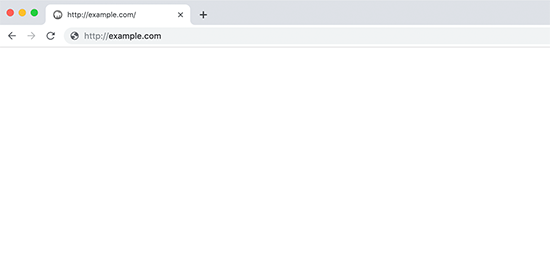
يمكن أن يحدث هذا الخطأ أيضًا بسبب وجود سمة أو مكون إضافي مشفر بشكل سيئ مثبت على موقعك. في بعض الأحيان يمكن أن يحدث ذلك إذا كانت هناك مشكلة في خادم استضافة الويب الخاص بك.
نظرًا لأن خطأ الشاشة البيضاء يمكن أن يكون ناتجًا عن أي عدد من الأشياء ، فإنه يتطلب استكشاف الأخطاء وإصلاحها بشكل منهجي.
هل تحدث المشكلة في مواقعك الأخرى؟
إذا كانت لديك مواقع WordPress أخرى مثبتة على نفس حساب الاستضافة ، فأنت تريد أن تبدأ بالتحقق مما إذا كانت المشكلة تحدث على مواقع أخرى أيضًا.
إذا كان الأمر كذلك ، فهذا مؤشر قوي على وجود خطأ ما في خدمة استضافة WordPress الخاصة بك. قد تكون هذه مشكلة مؤقتة تؤثر على خدمتهم ، وتحتاج إلى التواصل مع دعمهم للحصول على مزيد من المساعدة.
من ناحية أخرى ، إذا كانت المشكلة تحدث فقط مع موقع ويب واحد أو جزء معين من هذا الموقع ، فأنت تعلم أن المشكلة تتعلق بهذا الموقع المحدد.
إصلاح خطأ الشاشة البيضاء في وضع استرداد WordPress
إذا كانت الشاشة البيضاء لخطأ الموت ناتجة عن مكون إضافي أو سمة WordPress ، فقد يتمكن WordPress من التقاطها.
يمكن لميزة الحماية من الأخطاء الفادحة الجديدة المقدمة في WordPress 5.2 اكتشاف الخطأ أحيانًا ، لذلك قد لا ترى شاشة بيضاء. بدلاً من ذلك ، سترى رسالة تفيد بأن الموقع يواجه صعوبات فنية.
ستتلقى أيضًا رسالة بريد إلكتروني على عنوان البريد الإلكتروني للمسؤول الخاص بك بعنوان “موقعك يواجه مشكلة فنية”.
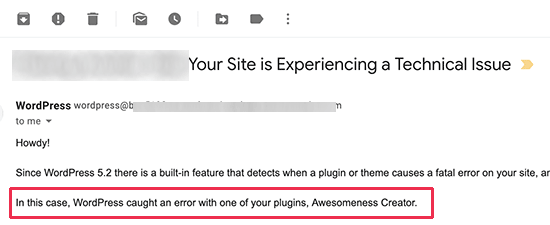
ستشير رسالة البريد الإلكتروني هذه إلى المكون الإضافي الذي تسبب في الخطأ ، وستحتوي أيضًا على ارتباط خاص. سيسمح لك هذا الرابط بتسجيل الدخول إلى وضع استرداد WordPress وإلغاء تنشيط المكون الإضافي الخاطئ.
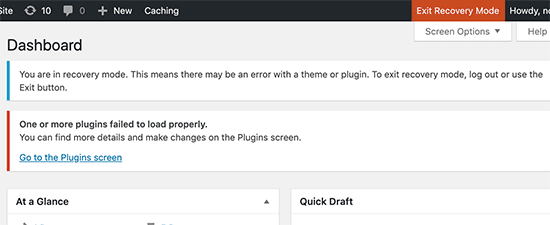
ومع ذلك ، إذا كنت ترى شاشة الموت البيضاء العادية بدون خيار وضع البريد الإلكتروني أو الاسترداد ، فأنت بحاجة إلى إصلاح الخطأ يدويًا.
زيادة حد الذاكرة
عادةً ما يحدث هذا الخطأ لأن البرنامج النصي استنفد الذاكرة وخرج في المنتصف. لإصلاح ذلك ، تحتاج إلى زيادة ذاكرة PHP المتوفرة في WordPress. سيسمح هذا للبرنامج النصي باستخدام المزيد من الذاكرة لإنهاء المهمة التي كان من المفترض القيام بها.
تعطيل كافة المكونات الإضافية
إذا لم تساعد زيادة حد الذاكرة ، أو إذا كان لديك حد كبير للذاكرة مثل 256 م أو 512 م ، فأنت بحاجة إلى بدء استكشاف الأخطاء وإصلاحها.
من خلال تجربتنا في استكشاف هذه المشكلة وإصلاحها ، وجدنا دائمًا أن المشكلة تتعلق إما بمكوِّن إضافي محدد أو سمة. دعنا نمضي قدمًا ونعطل جميع المكونات الإضافية.
إذا كان لا يزال بإمكانك الوصول إلى منطقة إدارة WordPress ، فيمكنك ببساطة الانتقال إلى صفحة الملحقات »الإضافات المثبتة . حدد جميع المكونات الإضافية المثبتة ثم حدد “إلغاء التنشيط” ضمن القائمة المنسدلة “الإجراءات المجمعة”.
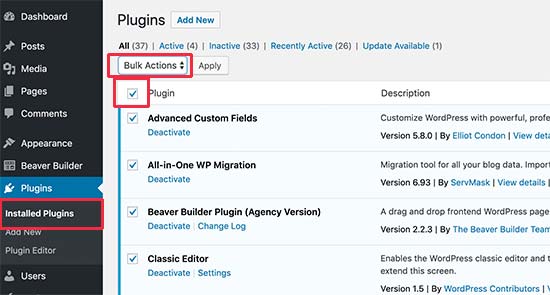
ومع ذلك ، إذا لم يكن لديك حق الوصول إلى منطقة مسؤول WordPress ، فستحتاج إلى إلغاء تنشيط جميع المكونات الإضافية عبر FTP.
أولاً ، اتصل بموقع WordPress الخاص بك باستخدام عميل FTP . بمجرد الاتصال ، انتقل إلى مجلد wp-content حيث سترى مجلد “المكونات الإضافية”.
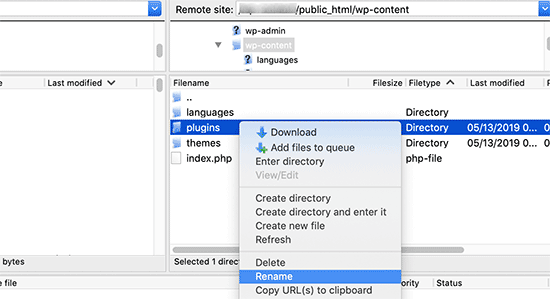
الآن ، تحتاج إلى النقر بزر الماوس الأيمن على مجلد المكونات الإضافية ثم تحديد إعادة التسمية. يمكنك إعادة تسمية مجلد المكونات الإضافية إلى plugins-deactured.
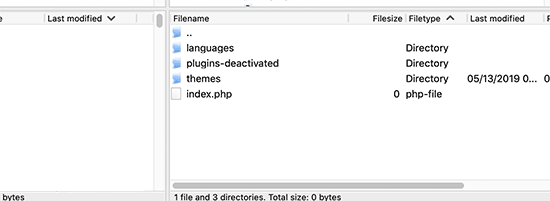
سيعيد عميل FTP الآن تسمية مجلد الملحقات.
يبحث WordPress عن مجلد يسمى المكونات الإضافية لتحميل جميع المكونات الإضافية. عندما يتعذر عليه العثور على المجلد ، فإنه يقوم ببساطة بإلغاء تنشيط جميع المكونات الإضافية.
إذا أدى ذلك إلى إصلاح المشكلة ، فقم بتمكين مكون إضافي واحد في كل مرة للوصول إلى الجزء السفلي من المشكلة. بمجرد العثور على المكون الإضافي الذي يسبب المشكلة ، يمكنك استبداله ببديل أو الإبلاغ عن المشكلة لمؤلفي المكون الإضافي.
استبدل السمة بموضوع افتراضي
إذا لم يؤد استكشاف أخطاء المكون الإضافي إلى حل المشكلة ، فيجب أن تحاول استبدال المظهر الحالي بموضوع افتراضي.
أولاً ، اتصل بموقعك على الويب باستخدام عميل FTP وانتقل إلى / wp-content / theme / folder. يحتوي على جميع السمات المثبتة على موقع الويب الخاص بك.
انقر بزر الماوس الأيمن لتحديد سمة WordPress الحالية الخاصة بك وتنزيلها على جهاز الكمبيوتر الخاص بك كنسخة احتياطية.
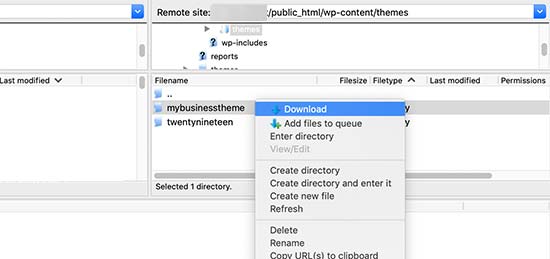
بعد ذلك ، تحتاج إلى حذف المظهر الحالي الخاص بك من موقع الويب الخاص بك. انقر بزر الماوس الأيمن على مجلد المظهر الخاص بك وحدد “حذف”. سيحذف عميل FTP الآن الموضوع من موقع الويب الخاص بك.
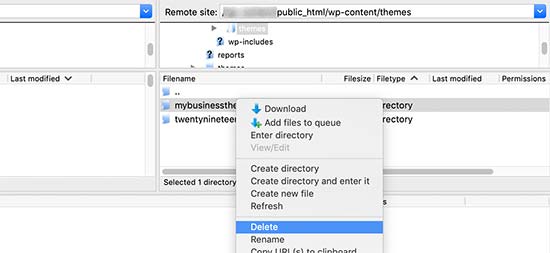
الآن إذا كان لديك سمة WordPress افتراضية مثل (Twenty Eighteen أو Twenty Nineteen) مثبتة على موقع الويب الخاص بك ، فسيبدأ WordPress تلقائيًا في استخدامه كقالب افتراضي.
ومع ذلك ، إذا لم يكن لديك سمة افتراضية مثبتة ، فأنت بحاجة إلى تثبيتها يدويًا باستخدام FTP .
إذا كانت هذه على إصلاح المشكلة، ثم يجب أن ننظر في موضوع الخاص بك functions.php الملف. إذا كانت هناك مسافات إضافية في الجزء السفلي من الملف ، فأنت بحاجة إلى إزالتها ، وأحيانًا يؤدي ذلك إلى حل المشكلة.
إذا كنت تستخدم وظيفة سيئة الترميز في ملف function.php الخاص بقالبك ، فقد يتسبب ذلك أيضًا في ظهور شاشة بيضاء لخطأ الموت.
ضع في اعتبارك تنزيل نسخة جديدة من قالبك من مصدره ثم قم بتثبيته.
قم بتمكين وضع التصحيح لاكتشاف الأخطاء في WordPress
إذا لم يساعدك شيء حتى الآن ، فإن الخطوة التالية هي تشغيل تصحيح الأخطاء في WordPress. سيسمح لك ذلك بمعرفة نوع الأخطاء التي يتم إخراجها.
ببساطة ، أضف الكود التالي إلى ملف wp-config.php .
|
1
2
|
define( 'WP_DEBUG', true);define( 'WP_DEBUG_LOG', true ); |
بمجرد إضافة هذا ، ستحتوي الشاشة الفارغة الآن على أخطاء وتحذيرات وإشعارات. قد تكون هذه قادرة على مساعدتك في تحديد السبب الجذري.
إذا كنت لا ترى أي أخطاء ، فقد لا تزال ترغب في التحقق من سجل تصحيح الأخطاء. ما عليك سوى زيارة مجلد wp-content على موقع الويب الخاص بك باستخدام عميل FTP. ستجد هناك ملف debug.log جديد يحتوي على سجل بجميع الأخطاء والإشعارات والتحذيرات.
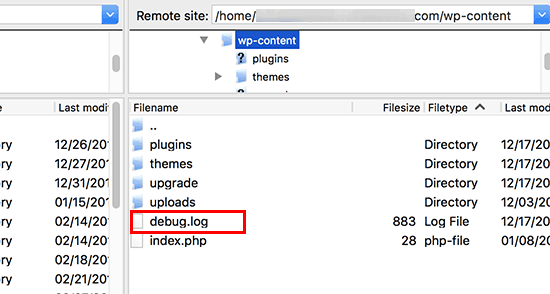
امسح ذاكرة التخزين المؤقت لـ WordPress
في بعض الأحيان ، قد يكون لديك حق الوصول إلى الواجهة الخلفية ، لكن الواجهة الأمامية للموقع بها شاشة الموت البيضاء. يمكن أن يحدث هذا بسبب مكون إضافي للتخزين المؤقت . ببساطة قم بتفريغ ذاكرة التخزين المؤقت الخاصة بك.
إصلاح المقالات الأطول
إذا كان لديك شاشة موت بيضاء فقط على منشور أو صفحة طويلة جدًا ، فقد تنجح هذه الحيلة الصغيرة.
تزيد هذه الحيلة بشكل أساسي من قدرة معالجة نصوص PHP عن طريق زيادة حد التكرار والتراجع. يمكنك لصق الكود التالي في ملف wp-config.php.
|
1
2
3
|
/** Trick for long posts */ini_set('pcre.recursion_limit',20000000);ini_set('pcre.backtrack_limit',10000000); |
نحن نتفهم أن هذا خطأ محبط للغاية ، ونأمل أن تعمل إحدى الحيل المذكورة أعلاه على إصلاح المشكلة نيابةً عنك.